■詳細
前日まで、または以前は起動していたのに突然「プレゼンボードデザイナー」が起動しなくなった。
■原因
プレゼンボードデザイナーを使用するために必要なファイルが壊れています。
■対処方法
【1】PRO8を最新版にアップデートします。
3DマイホームデザイナーPRO8 アップデートファイル
【2】隠しファイルを表示します。各OSごとの方法は下記のとおりです。
●Windows 8の場合
1.ライブラリを開き、[表示]メニューを選択して[オプション]を選択します。
2.[フォルダーオプション]を[表示]タブに切り替え、[詳細設定]内の項目にある[ファイルとフォルダー表示]を[隠しファイル、隠しフォルダ―、および隠しドライブを表示する]に切り替えて[OK]をクリ
ックします。
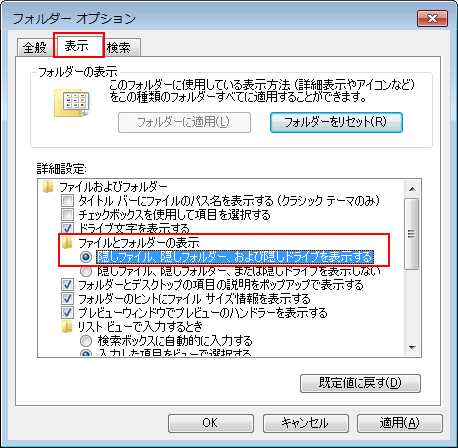
●Windows 7の場合
1.画面左下の[スタート]ボタン→[コンピュータ]をクリックします。
開いたウィンドウ内にある[整理]ボタンをクリックして[フォルダーと検索のオプション]を選択します。
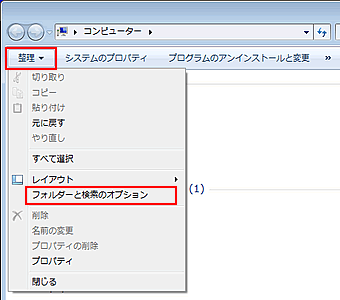
2.[フォルダーオプション]を[表示]タブに切り替え、[詳細設定]内の項目にある[ファイルとフォルダー表示]を[隠しファイル、隠しフォルダ―、および隠しドライブを表示する]に切り替えて[OK]をクリ
ックします。
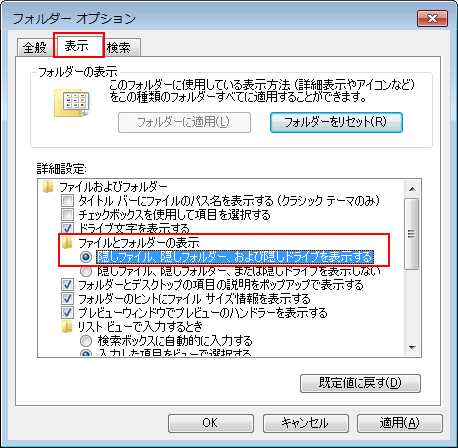
●Windows Vistaの場合
1.画面左下の[スタート]ボタン→[コンピュータ]をクリックします。
開いたウィンドウ内にある[整理]ボタンをクリックして[フォルダーと検索のオプション]を選択します。
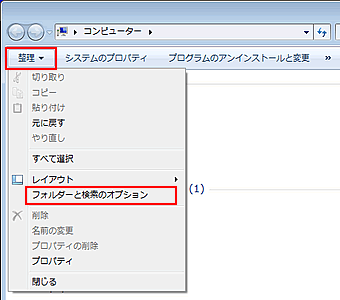
2.[フォルダオプション]を[表示]タブに切り替え、[詳細設定]内の項目にある[ファイルとフォルダ表示]を[すべてのファイルとフォルダを表示する]に切り替えて[OK]をクリ
ックします。
●Windows XPの場合
1.マイコンピュータを開き、[ツール]メニューの[フォルダオプション]を選択します。
2.[フォルダオプション]を[表示]タブに切り替え、[詳細設定]内の項目にある[ファイルとフォルダ表示]を[すべてのファイルとフォルダを表示する]に切り替えて[OK]をクリ
ックします。
【3】次の順番にドライブ、フォルダを開きます。各OSごとの方法は下記のとおりです。
●Windows 8/7/Vistaの場合
1.[コンピュータ]を開きます。
▼Windows 8の場合
[スタート]画面で、タイル(アイコン)が表示されていないところを右クリックして、表示されたメニューから[すべてのアプリ]を選択→[アプリ]画面が表示されるので、[コンピューター]をクリックします。
▼Windows 7/Vistaの場合
画面左下の[スタート]ボタン→[コンピュータ]をクリックします。
2.開いた[コンピュータ]ウィンドウ内にある、
ローカルディスク(C:) →「Users(ユーザー)」→「Owner※」→ 「AppData」→「Local」→「Megasoft」→「3DMHPRO8」→「PBD」の順にクリックして、フォルダを開きます。
※「Owner」はご自身の名前など、ログインされているアカ
ウント名になっていると思われます。
●Windows XPの場合
マイコンピュータを開き、ローカルディスクC→「Documents and Settings」→「Administrator※」→「Local Settings」→「Application Data」→「Megasoft」→「3DMHPRO8」→「PBD」の順にクリックして、フォルダを開きます。
※「Administrator」はご自身の名前など、ログインされているアカ ウント名になっていると思われます。
【4】「PBD」フォルダ内にある「objects」という名前のファイルを
削除します。
【5】「objects」削除後、コンピュータを閉じ、プレゼンボードデザイナーが起動するか確認してください。
※削除した「objects」は、プレゼンボードデザイナーが正常に
起動するようになると、再生成されます。
上記操作でも問題が解決しない場合はこちらもご確認ください。
「旧バージョンをアンインストールしたらプレゼンボードデザイナーが起動しなくなった」
上記操作でも問題が解決しない場合には、サポートセンターまでご連絡ください。 なお、その際にはご使用の環境や具体的な現象をご一緒にお知らせください。
|